macOS USB Sürücüyü Biçimlendirme bir USB sürücüyü biçimlendirmek, çoğumuzun nadiren yaptığı şeylerden biridir, her seferinde nasıl yapacağımızı unutuyoruz. Neyse ki, macOS’un süper kolaylaştıran basit yerleşik araçları vardır. Bu makalede, bir USB sürücüsünün Windows, Time Machine uyumluluğu ile kullanım için nasıl biçimlendirileceğini veya sadece nasıl silineceğini göstereceğiz.
USB Sürücüyü Biçimlendirmek için Disk Yardımcı Programını Kullanma
MacOS’ta bir USB’yi biçimlendirmenin en basit yolu Disk İzlencesi’dir. İlk olarak, USB sürücünüzü Mac’inize takın. Hangi Mac’i kullandığınıza bağlı olarak, USB C soketi veya USB A’dan USB C’ye adaptörü olan bir flash sürücü kullanmanız gerekebilir.
USB sürücünüz Mac’inize takıldıktan sonra Finder’ı açın. Sürücüyü kenar çubuğunda görmelisiniz.

Biçimlendirme işlemi sürücüdeki her şeyi sileceğinden, sürücüde saklamak istediğiniz dosya olmadığından emin olun.
Ardından, Spotlight’ı açmak için command + boşluk çubuğuna basın, “Disk Utility” yazın ve return tuşuna basın. Bu, Disk İzlencesi uygulamasını açar.

Disk İzlencesi kenar çubuğunda, biçimlendirmek istediğiniz USB sürücüsünü tıklayın ve ardından pencerenin üstündeki araç çubuğunda Sil’i tıklayın.

Sürücünüzü yeniden adlandırmanızı isteyen bir açılır menü görünmelidir. İstediğiniz her şeyi adlandırabilir veya adı aynı şekilde bırakabilirsiniz

Ardından, sürücüyü yeniden biçimlendireceğiniz biçimi seçin. Sürücünün geçerli biçiminin zaten seçili olduğunu görürsünüz, şöyle:

Hangi biçimi seçeceğinizden emin değilseniz, bazı işaretçiler şunlardır:
- APFS (Apple Dosya Sistemi): Bu, Apple’ın artık macOS’un varsayılanı olan nispeten yeni bir sürücü biçimidir. Güvenli, basit ve güvenilirdir. Bununla birlikte, Apple olmayan bir makine tarafından okunamaz (yani sürücüyü bir Windows veya Linux bilgisayara takamazsınız) ve High Sierra’dan daha eski bir yazılımı çalıştıran Mac’ler sürücüyü okuyamaz. Bunlardan hiçbiri sizi etkilemezse, bu biçimi seçin.
- Mac OS Genişletilmiş (Günlüklü): Bu, APFS’den önceki varsayılan Apple sürücü biçimiydi. APFS ile aşağı yukarı aynı, biraz daha eski. Windows bilgisayarlarda bu biçimi kullanarak dosyaları bir sürücüye taşıyamazsınız, ancak üzerindeki dosyaları bir uyumluluk için küçük bir nokta olan bir Windows bilgisayarda görüntüleyebilirsiniz.
- Mac OS Genişletilmiş (Büyük / Küçük Harfe Duyarlı, Günlüklü): Bu, Mac OS Genişletilmiş (Günlüklü) ile aynıdır , ancak sürücünüze büyük harf adı yerine büyük / küçük harfe duyarlı bir ad (“Flash Sürücü”) verebilirsiniz. (“FLAŞ SÜRÜCÜ”).
- MS-DOT (FAT): Bu dosya biçimi büyük bir fayda ve büyük bir dezavantaj ile birlikte gelir. Mac, Windows ve Linux ile uyumludur ve dosyaları üç işletim sistemi arasında taşımanız gerekirse harika bir seçenek haline getirir. Ancak, MS-DOT (FAT) yalnızca 4 GB veya daha küçük dosyalara izin verir. Ve biraz daha eski olduğu için güvenlik özelliği yok.
- ExFAT: aynı MS-DOT (FAT) dışında boyut olarak 4GB üzerinden dosya destekler.
- NTFS: Bu, APFS’ye eşdeğer Windows’dur ; Windows’un varsayılan sürücü biçimidir. Mac bilgisayar NTFS sürücüsündeki dosyaları okuyabilir, ancak bu sürücüye dosya yazamaz. Sürücüyü bir Windows bilgisayarı için biçimlendiriyorsanız bu iyi bir seçenektir.
Son olarak, Güvenlik Seçenekleri var.
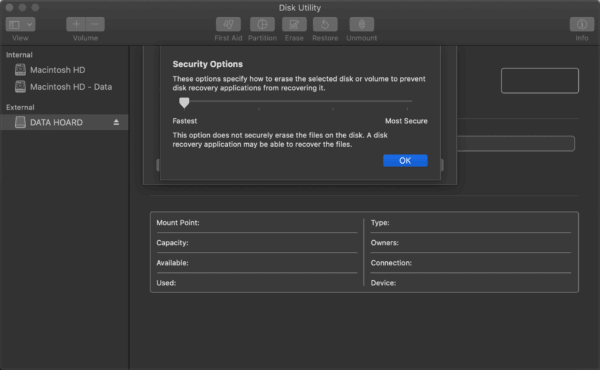
Bu, sürücünüzden sildiğiniz dosyaların gerçekten nasıl silineceğini seçebileceğiniz bir kaydırıcı getirir. En az güvenli seçenekte, karmaşık bir program silinen dosyaları kurtarabilir ve en güvenli seçenekte, herkesin dosyaları kurtarması neredeyse imkansızdır. Acele etmiyorsanız, en güvenli seçenek en iyisidir, ancak sürücüde özellikle hassas verileriniz yoksa en az güvenli ayarda güvende olmalısınız.
Tek yapmanız gereken silme tuşuna basmak! Bunu yaptıktan sonra, Disk İzlencesi sürücünüzdeki tüm verileri silecek ve tercih ettiğiniz biçimde biçimlendirecektir. Bunun ne kadar süreceği, sürücüde kaç dosya bulunduğunuza, sürücünün ne kadar depolama alanına ve hangi güvenlik ayarlarını seçtiğinize bağlı olacaktır.

